Как отключить блокировщик всплывающих окон в Safari для iPhone и iPad
Это может случиться, но если у вас нет особых причин отключить блокировщик всплывающих окон в Safari для iOS, вы, вероятно, захотите оставить эту функцию включенной (или включить ее, если она в настоящее время отключена). Это довольно очевидно, когда блокировщик всплывающих окон препятствует правильному использованию веб-сайта, поэтому на самом деле это не трюк для устранения неполадок Safari, и не так много загадок, когда предотвращение всплывающих окон мешает функциям сайтов. Также неплохо снова включить блокировщик всплывающих окон в Safari для iOS после того, как вы закончите, используя любой необходимый сайт, чтобы вы могли предотвратить появление более раздражающего типа всплывающих окон в будущем.
Как отключить (или включить) Safari Pop-Up Blocker в iOS
Если вы отключите блокировку всплывающих окон в iOS, вы разрешите всплывающие окна появляться в Safari. Если вы включите блокировку всплывающих окон в iOS, вы предотвратите появление всплывающих окон в Safari. Вот подходящая настройка для переключения по мере необходимости:
Если вы включите блокировку всплывающих окон в iOS, вы предотвратите появление всплывающих окон в Safari. Вот подходящая настройка для переключения по мере необходимости:
- Откройте приложение «Настройки» в iOS и перейдите в «Safari»,
- В разделе «Общие настройки Safari» переключите переключатель рядом с «Блокировать всплывающие окна» в положение «ВЫКЛ», чтобы отключить блокировщик всплывающих окон, или положение «Вкл.», Чтобы включить блокировщик всплывающих окон в Safari
- Вернитесь в Safari и просмотрите Интернет как обычно, это изменение немедленно перенесет
Вам не нужно перезагружать или перезапускать Safari, просто переключая выключенное или включенное будет иметь непосредственное влияние на то, будут ли веб-сайты и веб-страницы в Safari открывать новое всплывающее окно в Safari на iPhone, iPad или iPod трогают.
Имейте в виду, что всплывающие окна почти всегда открываются в Safari, будут открываться как новая вкладка, то есть они могут быть доступны из средства просмотра вкладок, которое выглядит как два перекрывающихся квадрата.
Как уже упоминалось, большинство пользователей захотят оставить блокировщик всплывающих окон включен в Safari iOS. Но иногда отключение это необходимость. Как правило, такая ситуация возникает на некоторых финансовых веб-сайтах и службах входа в систему, часто там, где временное всплывающее окно отображается как пропуск или отображает некоторую информацию, например, PDF, отчет или данные аутентификации. Конечно, если у вас включен блокировщик всплывающих окон, когда вы пытаетесь использовать один из этих типов сайтов на iPhone или iPad, веб-сайт, как правило, просто не работает должным образом, и вы не увидите запрашиваемых данных.
Возможно, будущая версия Safari для iOS позволит отдельным сайтам открывать всплывающие окна по мере необходимости, например, что возможно с Google Chrome на рабочем столе, но тем временем вы можете управлять блокировщиком всплывающих окон и включать и выключать его снова легко через настройки iOS в режиме просмотра в Safari.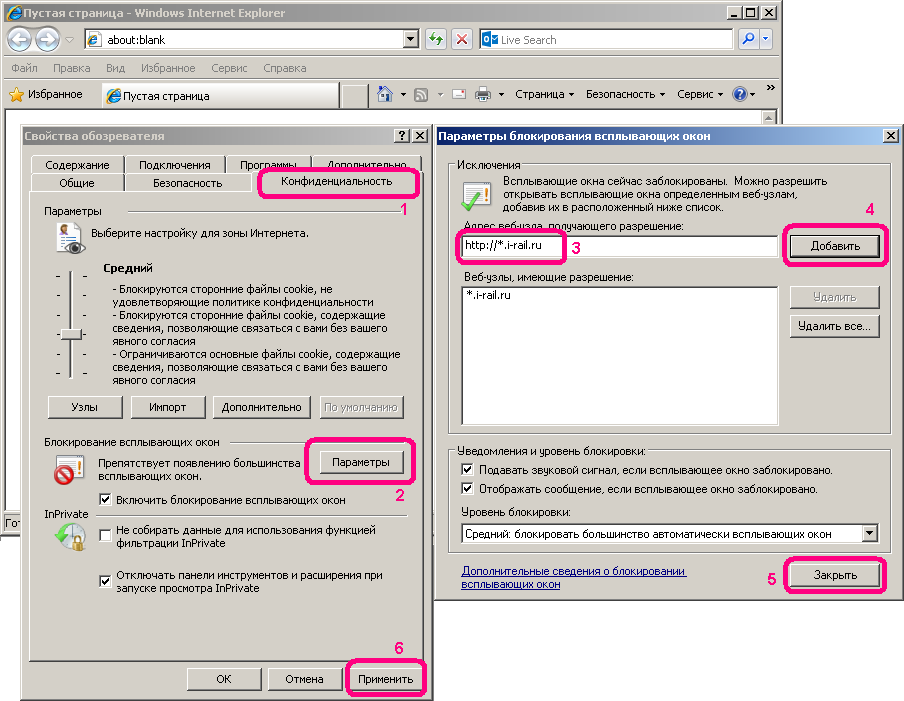
Что такое блокировщик всплывающих окон? — определение из техопедии
Определение — Что означает блокировка всплывающих окон?
Блокировщик всплывающих окон — это программное обеспечение, предотвращающее появление всплывающих окон на веб-сайте. Некоторые блокировщики всплывающих окон работают, немедленно закрывая всплывающее окно, в то время как другие отключают команду, которая вызывает всплывающее окно. Большая часть программного обеспечения браузера позволяет пользователю включать или выключать блокиратор.
Всплывающие окна обычно используются рекламодателями в качестве способа показа рекламы, но они отвлекают пользователей Интернета от их опыта и большинство считают их неприятными. Вот почему блокировщики всплывающих окон были разработаны и стали частью большинства веб-браузеров. Включение блокировщика всплывающих окон в программное обеспечение браузера помогает ему работать более эффективно, поскольку браузер знает, когда веб-сайт пытается открыть новое всплывающее окно, и просто игнорирует этот запрос.
Блокировщик всплывающих окон также известен как убийца всплывающих окон.
Техопедия объясняет блокировку всплывающих окон
Всплывающие окна часто используются веб-сайтами для рекламы продуктов или функций. Поэтому они должны быть настолько привлекательными, насколько это возможно. Это достигается путем открытия всплывающего окна в небольшом дополнительном окне, которое становится активным окном. Чтобы привлечь максимальное внимание, всплывающее окно может также содержать яркие цвета, анимацию и движение. Для браузеров, которые поддерживают просмотр с вкладками, всплывающее окно может открываться на дополнительной вкладке, а не в новом окне. Всплывающие окна обычно создаются с использованием JavaScript.
Для многих пользователей поведение всплывающих окон довольно раздражающее. Пользователи могут чувствовать себя в засаде и отвлекаться от всплывающих окон, которые почти всегда состоят из элементов, не связанных с веб-контентом, который пользователь просматривает в данный момент. В конце 90-х производители браузеров ответили на желание потребителей запретить всплывающие окна, выпустив новые версии веб-браузеров с возможностью их блокировки. Браузер Opera первым предложил эту функцию.
В конце 90-х производители браузеров ответили на желание потребителей запретить всплывающие окна, выпустив новые версии веб-браузеров с возможностью их блокировки. Браузер Opera первым предложил эту функцию.
Блокировка всплывающих окон обычно включается с помощью флажка, который необходимо установить, чтобы включить блокировку всплывающих окон, или снять флажок, чтобы отключить его. Все основные браузеры теперь поддерживают блокировку всплывающих окон.
Блокировщики всплывающих окон также могут быть установлены как сторонние программные средства. Они обычно включают дополнительные функции, такие как фильтрация рекламы и настраиваемые параметры блокировки всплывающих окон. Однако для большинства пользователей блокировщики, встроенные во все основные браузеры, вполне адекватны.
Не все всплывающие окна являются неприятностью. На самом деле, некоторые из них очень полезны. Например, всплывающие окна часто используются для предоставления пользователям рекомендаций по заполнению формы на веб-странице.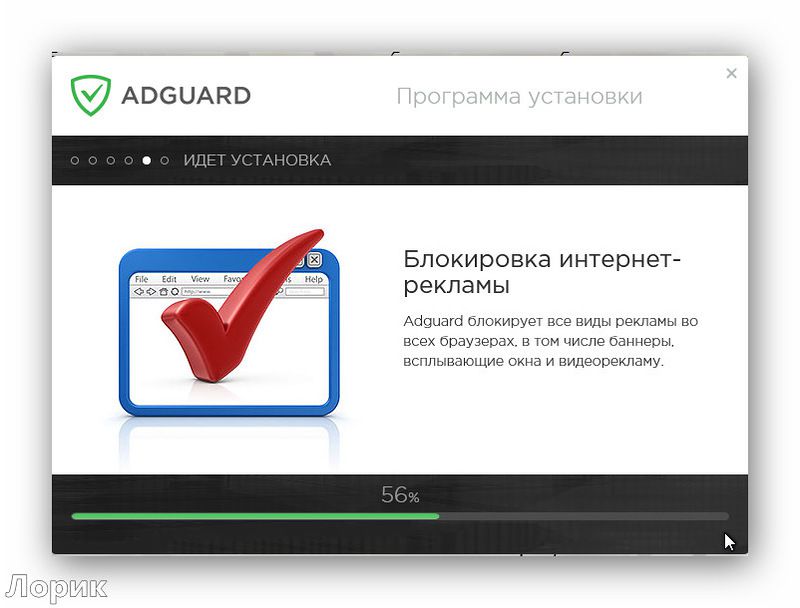 К сожалению, современные браузеры также могут случайно заблокировать их (отсюда и возможность включить или отключить всю функцию). Некоторые браузеры имеют возможность распознавать, какие всплывающие окна являются подлинными инструментами на веб-сайте, и обращаться с ними иначе, чем всплывающие окна, — функция, называемая интеллектуальной блокировкой. Некоторые браузеры сообщают пользователю, когда они заблокировали всплывающее окно, обычно с помощью небольшой информационной панели продолжительностью в несколько секунд, звукового сигнала или того и другого.
К сожалению, современные браузеры также могут случайно заблокировать их (отсюда и возможность включить или отключить всю функцию). Некоторые браузеры имеют возможность распознавать, какие всплывающие окна являются подлинными инструментами на веб-сайте, и обращаться с ними иначе, чем всплывающие окна, — функция, называемая интеллектуальной блокировкой. Некоторые браузеры сообщают пользователю, когда они заблокировали всплывающее окно, обычно с помощью небольшой информационной панели продолжительностью в несколько секунд, звукового сигнала или того и другого.
В свою очередь, дизайнеры и владельцы веб-сайтов нашли новые способы обхода блокировщиков всплывающих окон. Вариант всплывающего окна — всплывающее окно; так же, как всплывающее окно, оно также создает вторичное окно. Разница в том, что всплывающее окно не становится активным окном. Вместо этого он прячется за основным окном браузера, пока не закроется, после чего пользователь может просматривать всплывающее окно. Другие сайты используют так называемую всплывающую рекламу, которая также накладывается. Тем не менее, всплывающее объявление создается с использованием DHTML, поэтому браузер не распознает его как вторичное окно и закрывает его.
Тем не менее, всплывающее объявление создается с использованием DHTML, поэтому браузер не распознает его как вторичное окно и закрывает его.
Хотя такие рекламные методы хитры, они могут нанести ответный удар по владельцу сайта, если пользователи просто перестанут посещать сайт из-за скрытого характера всплывающих окон, всплывающих окон и всплывающей рекламы.
Как отключить блокировку всплывающих окон в Chrome, Firefox, Edge и т. д.
- Миниинструмент
- Центр новостей MiniTool
Алиса | Подписаться | Последнее обновление
В этом руководстве вы узнаете, как отключить блокировку всплывающих окон в различных браузерах, таких как Google Chrome, Firefox, Microsoft Edge, Safari на Mac и т. д. Программное обеспечение MiniTool предлагает различные советы и рекомендации по работе с компьютером, а также такие утилиты, как MiniTool Power Data.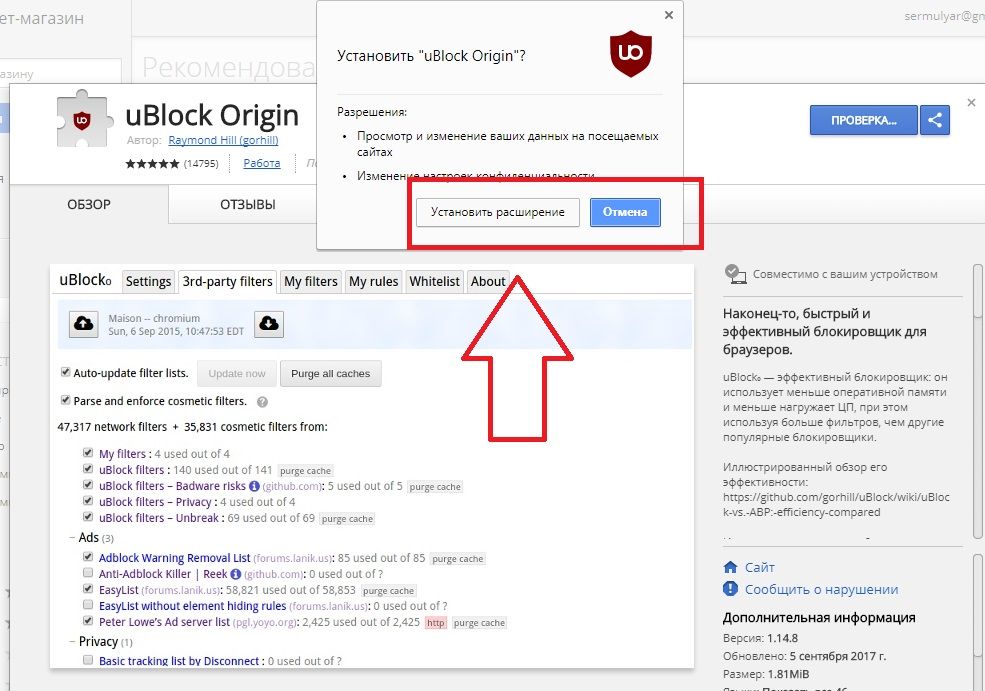 Recovery, MiniTool Partition Wizard, MiniTool ShadowMaker, MiniTool MovieMaker и т. д.
Recovery, MiniTool Partition Wizard, MiniTool ShadowMaker, MiniTool MovieMaker и т. д.
Большинство браузеров по умолчанию включают встроенные блокировщики всплывающих окон. Блокировщики всплывающих окон браузеров защищают вас от надоедливых всплывающих окон или опасного контента с веб-страниц. Но они также блокируют всплывающие окна, которые вы можете захотеть просмотреть. Если вы хотите отключить блокировщик всплывающих окон в Chrome, Firefox, Microsoft Edge, Safari и т. д., вы можете ознакомиться с подробными руководствами ниже.
Как отключить блокировку всплывающих окон в Chrome
- Откройте браузер Google Chrome.
- Нажмите на с тремя точками значок меню в правом верхнем углу и выберите Настройки .
- Нажмите Конфиденциальность и безопасность на левой панели. В правом окне нажмите Настройки сайта
- Нажмите Всплывающие окна и перенаправления в разделе Контент .

- Включите переключатель рядом с Заблокировано (рекомендуется) , и он отключит блокировку всплывающих окон в Chrome. Вы увидите, что опция превращается в Разрешено.
На этой странице вы также можете нажать кнопку «Добавить» рядом с «Блокировать» или «Разрешить», чтобы добавить веб-сайты в список заблокированных или разрешенных.
Чтобы снова включить блокировку всплывающих окон, можно снова переключить переключатель в положение «Блокировано».
- Откройте браузер Firefox.
- Щелкните значок трехстрочного меню в правом верхнем углу и выберите Параметры .
- Нажмите Конфиденциальность и безопасность на левой панели.
- Под Разрешения в правом окне снимите флажок Блокировать всплывающие окна Затем блокировщик всплывающих окон Firefox отключен и разрешает всплывающие окна в Firefox.
Как отключить блокировку всплывающих окон в Microsoft Edge
- Откройте браузер Microsoft Edge.

- Щелкните значок с тремя точками в правом верхнем углу и выберите Настройки .
- В настройках Microsoft Edge нажмите Файлы cookie и разрешения для сайтов на левой панели.
- В разделе Разрешения сайта в правом окне прокрутите вниз, чтобы найти и нажмите Всплывающие окна и перенаправления вариант в разделе Все разрешения .
- Отключите переключатель рядом с Блокировать (рекомендуется) , чтобы отключить блокировку всплывающих окон в браузере Microsoft Edge.
Как отключить блокировку всплывающих окон в Safari на Mac
- Откройте браузер Safari на компьютере Mac.
- Откройте меню Safari и выберите «Настройки».
- Щелкните Веб-сайты.
- Выключите переключатель опции «Блокировать всплывающие окна».
- Откройте браузер Internet Explorer на вашем компьютере.

- Щелкните значок настроек в виде шестеренки в правом верхнем углу и выберите «Свойства обозревателя».
- Перейдите на вкладку «Конфиденциальность» во всплывающем окне «Свойства обозревателя».
- Снимите флажок «Включить блокировку всплывающих окон», чтобы отключить блокировку всплывающих окон в браузере Internet Explorer.
MiniTool Software, ведущий разработчик программного обеспечения, предлагает вам MiniTool Power Data Recovery, MiniTool Partition Wizard, MiniTool ShadowMaker, MiniTool MovieMaker, MiniTool Video Converter, MiniTool uTube Downloader и многое другое. Вы можете перейти на его официальный сайт, чтобы загрузить и использовать эти бесплатные программы.
- Твиттер
- Линкедин
- Реддит
Об авторе
Комментарии пользователей:
Как отключить блокировку всплывающих окон
Блокировщики всплывающих окон могут быть полезны, когда вы используете Интернет — это простой, автоматический и часто встроенный в ваш браузер способ остановить надоедливую рекламу до того, как она успеет отвлечь вас.
Однако иногда эти блокировщики могут выходить за рамки допустимого, например, не позволяя веб-сайтам загружать важные всплывающие окна для входа в систему. Если это регулярная проблема для вас, возможно, пришло время узнать, как отключить блокировку всплывающих окон в вашем браузере, временно или постоянно.
Вот что мы рассмотрим:
- Как работают настройки браузера по умолчанию
- Гугл Хром
- Мозилла Фаерфокс
Как работают настройки браузера по умолчанию
В большинстве браузеров, таких как Chrome, Firefox и Edge, блокировка всплывающих окон включена по умолчанию. Вы получите уведомление, когда всплывающее окно будет заблокировано, обычно в строке веб-адреса (в Chrome и Edge) или вверху страницы (в Firefox). Нажав на уведомление, вы получите несколько вариантов, в том числе разрешить всплывающее окно и настроить блокировщик для разрешения всплывающих окон для веб-сайта, который вы сейчас посещаете.
Если ваша проблема связана с одним всплывающим окном или веб-сайтом, это должно быть все, что вам нужно сделать. Однако, если это обычная проблема для вас, вам может потребоваться зайти в настройки браузера и настроить работу блокировщика всплывающих окон.
Включить блокировку всплывающих окон в браузере можно двумя способами: полностью отключить или добавить сайты в список «исключений». Последний вариант означает, что вы разрешаете отображать всплывающие окна только определенным сайтам, даже если блокировщик включен. Это может быть полезно, если вы посещаете несколько сайтов с надоедливой рекламой, но вам необходимо, например, разрешить веб-сайту банка отображать всплывающее окно для входа в систему.
Давайте рассмотрим некоторые распространенные веб-браузеры и объясним, как использовать обе эти опции.
Настройки блокировки всплывающих окон Chrome находятся в разделе Настройки -> Конфиденциальность и безопасность -> Настройки сайта -> Всплывающие окна и перенаправления . Чтобы отключить блокировку всплывающих окон здесь, посмотрите в разделе «Поведение по умолчанию» и убедитесь, что параметр рядом с «Сайты могут отправлять всплывающие окна и использовать перенаправления » выбран.
Чтобы отключить блокировку всплывающих окон здесь, посмотрите в разделе «Поведение по умолчанию» и убедитесь, что параметр рядом с «Сайты могут отправлять всплывающие окна и использовать перенаправления » выбран.
Параметры блокировки всплывающих окон Chrome находятся в разделе «Конфиденциальность и безопасность».
Если вы хотите настроить для определенных веб-сайтов параметры, отличные от вашего общего выбора, вы можете добавить веб-сайт в список в разделе Индивидуальные настройки поведения . Веб-сайты под Не разрешено отправлять всплывающие окна или использовать перенаправления , их всплывающие окна всегда будут блокироваться независимо от того, что вы выбрали в Поведение по умолчанию . Точно так же веб-сайты с номером Разрешено отправлять всплывающие окна и использовать перенаправления всегда будут разрешены.
Вы найдете настройки блокировки всплывающих окон Firefox под Настройки -> Конфиденциальность и безопасность . В разделе Разрешения убедитесь, что флажок рядом с Блокировать всплывающие окна не установлен, если вы хотите полностью отключить блокировку.
В разделе Разрешения убедитесь, что флажок рядом с Блокировать всплывающие окна не установлен, если вы хотите полностью отключить блокировку.
Если вы предпочитаете оставить его включенным и разрешить отображение всплывающих окон только определенному списку веб-сайтов, нажмите кнопку Exceptions… , чтобы открыть диалоговое окно. Чтобы разрешить блокировку всплывающих окон для одного веб-сайта, просто введите веб-адрес в поле Адрес веб-сайта и нажмите 9.0027 Разрешить .
Параметры блокировки всплывающих окон Firefox находятся в разделе «Конфиденциальность и безопасность».
Если щелкнуть веб-сайт в списке, а затем нажать Удалить веб-сайт , он будет удален из списка, а Удалить все веб-сайты очистит список. Убедитесь, что вы нажали Сохранить изменения прежде чем закрыть диалоговое окно, чтобы заблокировать список.
Чтобы изменить настройки всплывающих окон в Edge, перейдите в раздел Настройки -> Файлы cookie и разрешения сайта, прокрутите до Все разрешения и выберите Всплывающие окна и перенаправления. Чтобы отключить блокировку всплывающих окон, убедитесь, что переключатель рядом с Блокировать (рекомендуется) выключен.
Чтобы отключить блокировку всплывающих окон, убедитесь, что переключатель рядом с Блокировать (рекомендуется) выключен.
Параметры блокировки всплывающих окон Edge находятся в разделе «Файлы cookie и разрешения для сайтов».
Функция Edge для блокировки или разблокировки всплывающих окон определенных сайтов находится прямо под переключателем. Если вы хотите, чтобы всплывающие окна определенных веб-сайтов были заблокированы или разрешены, нажмите Добавить рядом с соответствующим списком ( Блокировать для сайтов, которые вы хотите заблокировать, и Разрешить для сайтов, которые вы хотите разрешить) и введите адрес сайта, который вы хотите добавить.
Заключение
Использование блокировщика всплывающих окон может быть необходимо для работы в Интернете сегодня, но в тех случаях, когда вам нужно разрешить определенные веб-сайты через свой фильтр или полностью отключить его, мы надеемся, что это руководство поможет вам достичь того, что вам нужно идти.


